/https://www.telefonino.net/app/uploads/2024/12/marielle-ursua-XFcAJqeZ75Q-unsplash.jpg)
I codici QR, o codici a barre bidimensionali, sono diventati una parte integrante della vita quotidiana, essendo presenti in numerosi contesti. Uno degli usi più comuni è nei ristoranti, dove è possibile scansionare un codice QR con il proprio smartphone per visualizzare il menu. Tuttavia, i codici QR non si limitano solo a questo ma sono ampiamente utilizzati anche per condividere informazioni in modo rapido. Una volta scansionati, possono fornire accesso alle informazioni più varie come un indirizzo e-mail, numeri di telefono e profili social, rendendo la condivisione di informazioni semplice e veloce.
La diffusione dei codici QR è strettamente legata alla loro semplicità d’uso: è sufficiente inquadrarli con la fotocamera di un qualsiasi dispositivo, in particolare uno smartphone, per accedere immediatamente. Ma cosa succede se è necessario scansionare un codice QR utilizzando un PC Windows, senza avere a disposizione il proprio telefono?. Ecco tutti i modi per scansionare un codice QR direttamente dal proprio PC Windows, garantendo accesso immediato alle informazioni necessarie senza dover ricorrere a un dispositivo mobile.
Come scansionare i codici QR su Windows
I codici QR sono strumenti utilissimi per accedere rapidamente a contenuti digitali, ma per essere letti devono essere scansionati correttamente. Fortunatamente, anche senza un dispositivo mobile, è possibile utilizzare un PC Windows dotato di fotocamera integrata. Ecco come fare e quali alternative considerare.
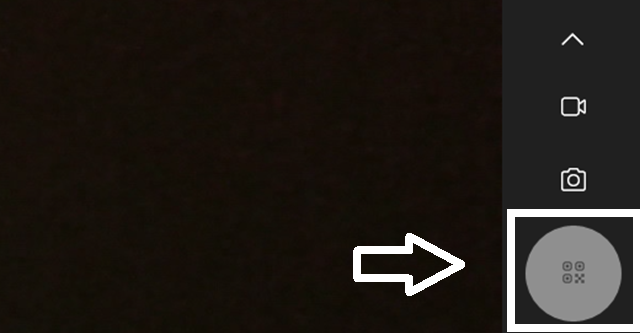
Aprendo la fotocamera integrata del PC Windows, basterà avviarla poi è necessario passare a una modalità diversa da quella dello scatto classico. Nello specifico, basterà selezionare il pulsante “Codice a barre” sotto il pulsante di scatto. Dopodiché, posizionando il codice QR davanti alla fotocamera del computer, verrà scannerizzato automaticamente.
Sfruttare la modalità QR code della fotocamera del PC è possibile solo se in uso la versione più recente di Windows. In caso contrario, non si avrà la possibilità di selezionare la modalità di scansione QR oltre a quella dello scatto classico. Questo metodo può presentare delle limitazioni, in quanto il QR code deve essere in modalità fisica e quindi pratico da mostrare alla fotocamera del proprio PC.
Per scansione codice QR non fisici, la procedura tramite fotocamera potrebbe non essere sufficiente. Ecco allora tutte le altre soluzioni per scansionare un codice QR con il proprio PC Windows.
Come scansionare i codici QR su PC oltre la fotocamere
Come per gli smartphone, sfruttare la fotocamera per scansionare i codici QR è sicuramente il percorso più facile per accedere alle informazioni. Nella pratica però, la scansione tramite fotocamera non è sempre adatta, principalmente perché questo metodo non può scansionare i codici QR da immagini esistenti sul computer.
In questi casi, è necessario sfruttare dei servizi che vanno oltre la semplice scansione del codice QR tramite fotocamera, ma che possono scansionare il codice anche da un’immagine presente sul proprio PC. Nello specifico, è necessario utilizzare un servizio di scansione di codici QR online, come ScanQR.
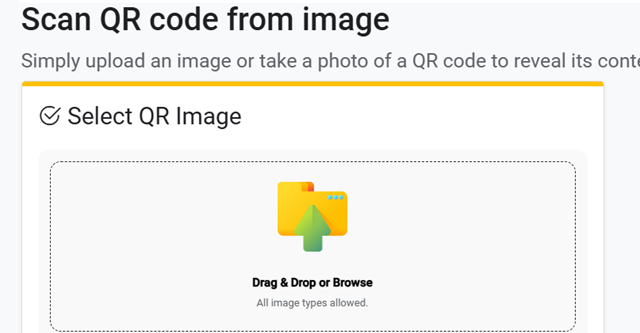
Accedendo al sito di ScanQR, è possibile caricare il proprio codice QR selezionando l’opzione “Scansiona il QR code dell’immagine”. Dopo aver caricato l’immagine interessata, basterà procedere su “Apri”. In questo modo, in pochi minuti, si avrà un accesso facile alle informazioni che si celano dietro il QR code.
Infatti, dopo aver caricato l’immagine, ScanQR la scansionerà automaticamente e mostrerà il risultato nella casella “Scanned Data”. Un percorso particolarmente utile quando si ha bisogno di scansionare codici QR da immagini digitali già presenti sul proprio computer, senza dover utilizzare la fotocamera. Di fatto, mentre la fotocamera del PC può essere utile per scansionare codici QR fisici, per i codici QR digitali è preferibile utilizzare servizi online come ScanQR. Questi servizi offrono una soluzione pratica e veloce per accedere alle informazioni contenute nei codici QR, indipendentemente dal formato in cui si trovano.
Come scansionare i codici QR con lo strumento di cattura
Sul PC Windows, è possibile procedere con altre due metodologie per scansionare un codice QR. Nel caso in cui si utilizzi Windows 11, è possibile scansionare un codice QR con l’app Strumento di cattura.
La nota positiva di questo metodo è sicuramente quella di ottenere una scansione del QR code in modo davvero semplicissimo e veloce. In sostanza, è necessario aprire l’app Strumento di cattura e poi fare uno screenshot del codice QR da scansionare. In alternativa, è possibile fare clic sul menu a tre punti nell’angolo in alto a destra e selezionare “Apri file” per selezionare l’immagine del codice QR già salvata sul PC. A questo punto, è necessario procedere sulle icone e azioni testo per scansionare il codice QR, che visualizzerà il testo o il link.
Oltre allo Strumento di cattura, su PC Windows, è possibile scansionare il codice QR utilizzando un’app come Photo Scan. In questo caso, è necessario scaricare e installare l’app per poi scansionare il codice QR in modo semplice e pratico. Nlella pratica, basterà procedere sul pulsante principale dell’applicazione, selezionare l’immagine del codice QR salvata o, altrimenti, sfruttare anche in questo caso la telecamera per scansionare il QR code tramite webcam. Anche in questo caso, l’app scansionerà automaticamente il codice QR e mostrerà il testo o il link sotto “Risultato”.
Ogni strumento offre una soluzione pratica per scansionare i codici QR utilizzando un PC Windows, sia che si tratti di codici fisici o digitali, rendendo così sempre possibile la visione delle informazioni di qualsiasi QR code anche da PC.
/https://www.telefonino.net/app/uploads/2025/04/pexels-vladislavsmigelski-12355752.jpg)
/https://www.telefonino.net/app/uploads/2025/04/nuove-truffe-sfruttano-morte-papa-francesco.jpg)
/https://www.telefonino.net/app/uploads/2025/04/youtube_logo.jpg)
/https://www.telefonino.net/app/uploads/2025/04/meta-ai-addestrata-grazie-tuoi-post-proteggi-tua-privacy.jpg)